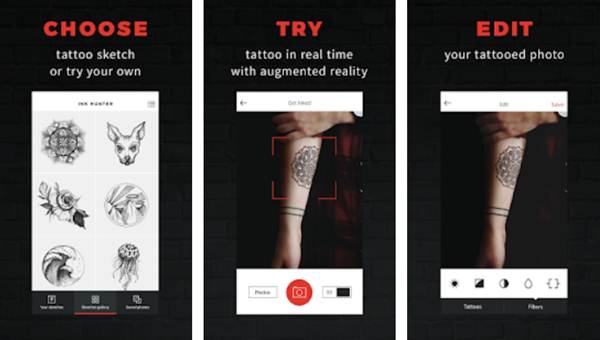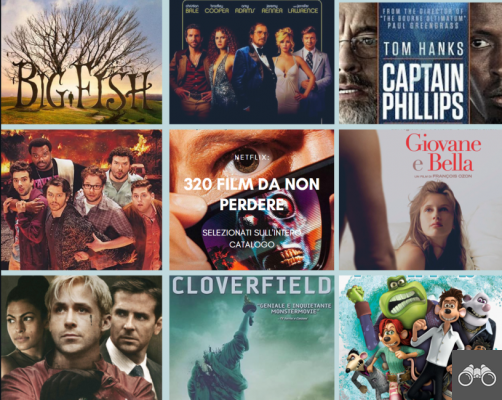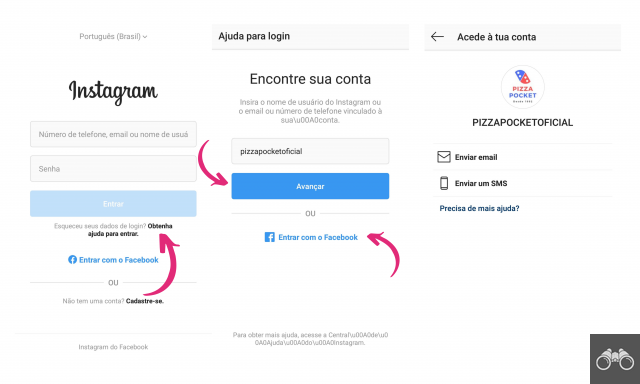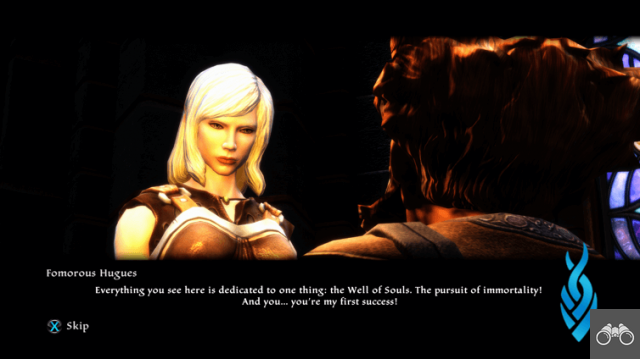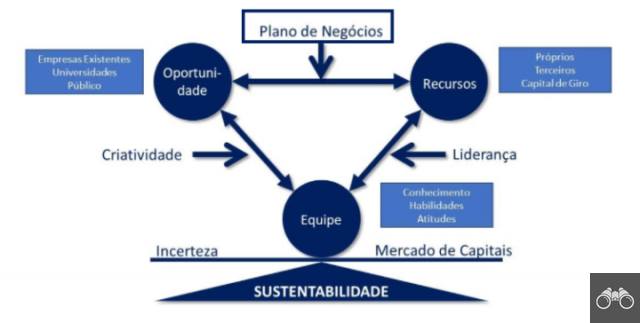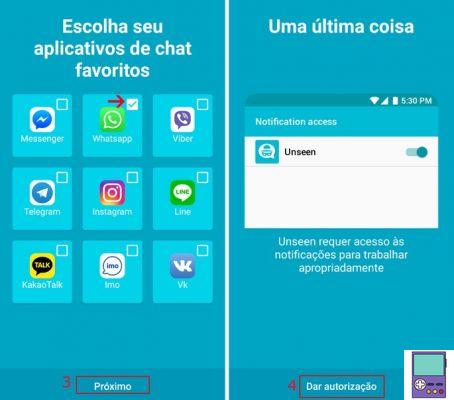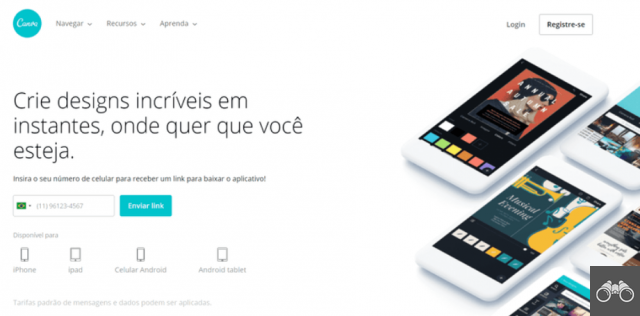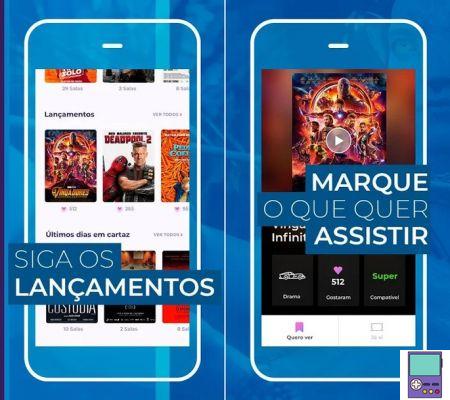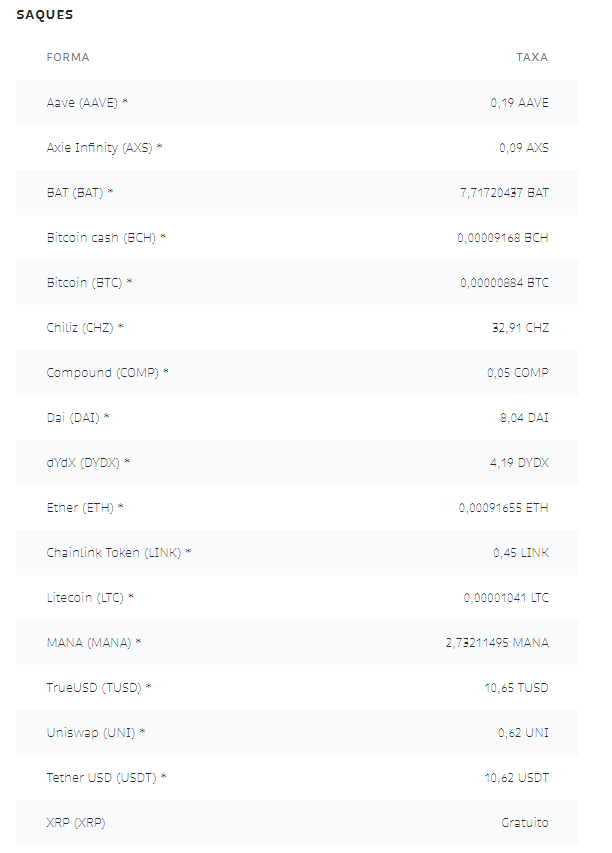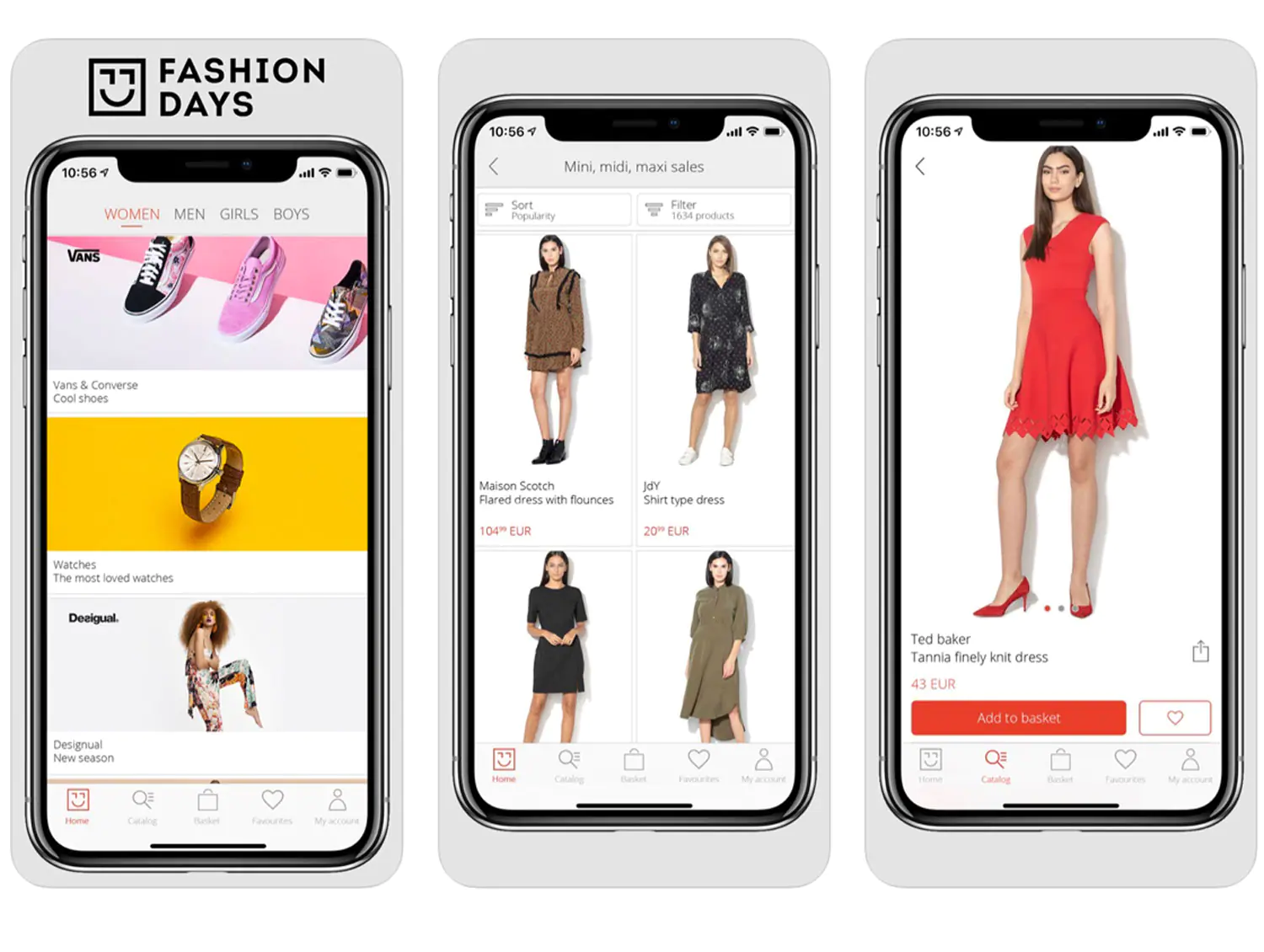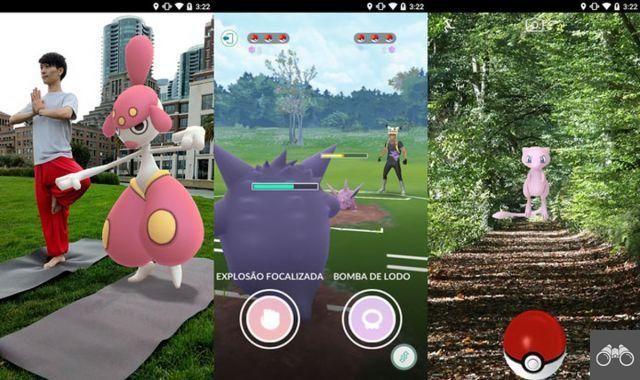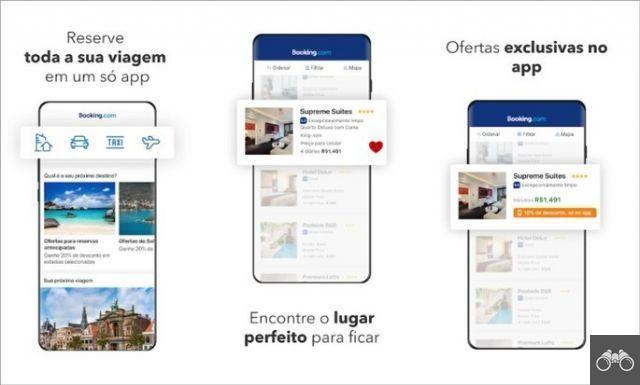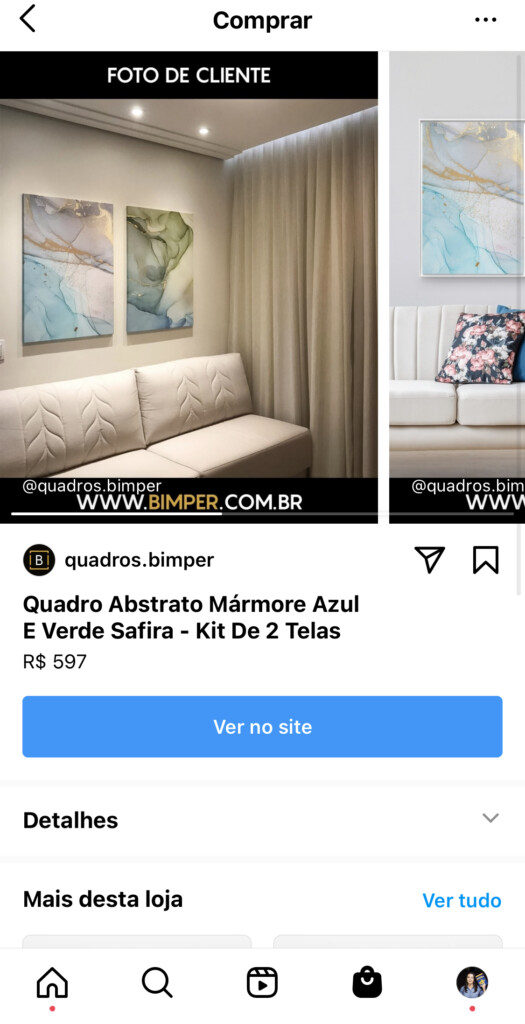Déplacer des photos d'un iPhone vers un PC Windows ou un Mac est une tâche simple et peut être effectuée même sans fil. Les utilisateurs iOS peuvent transférer automatiquement des fichiers vers un ordinateur via le service iCloud Photos.
Cependant, pour ceux qui n'aiment pas laisser leurs photos et vidéos dans le cloud, vous pouvez recourir au bon vieux câble USB ou à la carte mémoire. Installez simplement la dernière version d'iTunes sur la machine.
explique les deux façons d'importer des photos de l'iPhone vers l'ordinateur. Voyez comme c'est simple.
Comment transférer des photos de l'iPhone vers le PC via iCloud
iCloud est le service de stockage de fichiers dans le cloud d'Apple. La première étape pour transférer des photos de l'iPhone vers le PC sans fil consiste à activer la fonction Photos iCloud.
Lorsqu'il est activé, les photos et vidéos présentes sur l'appareil sont automatiquement stockées dans le cloud. Par conséquent, ils sont mis à jour sur d'autres appareils connectés au même compte Apple ID.
Avant d'activer Photos iCloud, Apple recommande :
- Vérifiez si iOS est à jour ;
- Configurez iCloud sur les deux appareils. Cela signifie télécharger, vous connecter à votre compte et sélectionner les services que vous souhaitez utiliser,
- Assurez-vous que vous utilisez le même identifiant Apple dans iCloud sur les deux appareils ;
- Assurez-vous d'être connecté à un réseau Wi-Fi, car le transfert de données peut consommer beaucoup de données mobiles.
Confirmez les sujets ci-dessus, puis activez simplement iCloud Photos sur l'iPhone et le PC ou le Mac vers lequel vous souhaitez transférer. Regardez comment:
- iPhone: Paramètres → votre nom → iCloud → Photos → activez iCloud Photos.
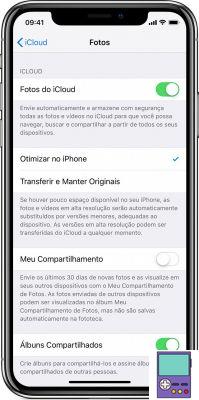
- PC: Ouvrez iCloud pour Windows → Options (à côté de Photos) → cochez la case Bibliothèque de photos iCloud → Terminé → Appliquer.
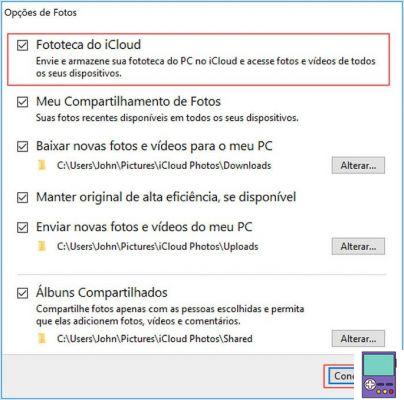
- Mac: Préférences système → iCloud → Options (à côté de Photos) → sélectionnez iCloud Photos.
Automatiquement, les photos et vidéos ajoutées dans iCloud Photos seront téléchargées sur PC ou Mac.
iCloud.com
Grâce à icloud.com, vous pouvez également télécharger des fichiers sur votre ordinateur. Après avoir accédé à la page et vous être connecté avec votre identifiant Apple, accédez à Photographie, sur le côté gauche.
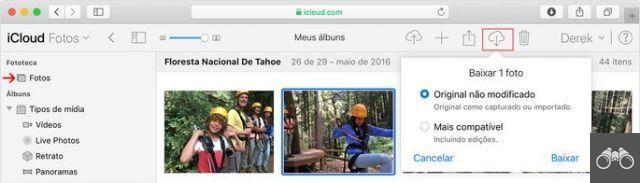
Cliquez ensuite sur les éléments que vous souhaitez télécharger, puis cliquez sur l'icône du nuage avec une flèche vers le bas. Indiquez si vous souhaitez télécharger le contenu au format original ou le plus compatible et complet en Télécharger.
Comment transférer des photos de l'iPhone vers le PC avec un câble USB ou une carte SD
Malgré l'aspect pratique du transfert de fichiers via le cloud, certains préfèrent importer des photos et des vidéos à l'ancienne. C'est-à-dire en utilisant un câble USB ou une carte SD.
Dans ce cas, la procédure ne fonctionne que si iCloud n'est pas activé. Par cette méthode, seuls les éléments qui se trouvent sur l'appareil et non dans le cloud sont transférés.
Pour ce faire, Apple vous recommande d'utiliser la dernière version d'iTunes sur votre PC.
1. Connectez le câble USB connecté à l'iPhone à l'ordinateur ou insérez la carte SD ;
2. Si vous y êtes invité, déverrouillez l'iPhone avec votre code d'accès ;
3. Il est possible que la question apparaisse sur l'iPhone Aie confiance en cet ordinateur?. confirmer dans Confiance ou Permettre;
4. Appuyez sur l'icône Windows pour accéder au menu Démarrer et cliquez sur le programme Photographie;
5. ensuite aller à Matter puis dans À partir d'un périphérique USB;
6. Sélectionnez les photos et vidéos que vous souhaitez télécharger et le dossier dans lequel vous souhaitez les enregistrer.
Comment transférer des photos d'un iPhone à un Mac avec un câble USB ou une carte SD
Comme avec les PC Windows, vous pouvez également envoyer des photos et des vidéos de l'iPhone vers le Mac. Avant d'effectuer les étapes ci-dessous, assurez-vous que la dernière version d'iTunes est installée sur votre ordinateur.
1. Connectez le câble USB connecté à l'iPhone sur Mac ou insérez la carte SD ;
2. Si vous y êtes invité, déverrouillez l'iPhone avec votre code d'accès ;
3. Il est possible que la question apparaisse sur l'iPhone Aie confiance en cet ordinateur?. confirmer dans Confiance ou Permettre;
4. l'application Photographie s'ouvrira automatiquement, affichant l'écran Matter. Sinon, cliquez sur le nom de l'appareil dans le menu de gauche ;
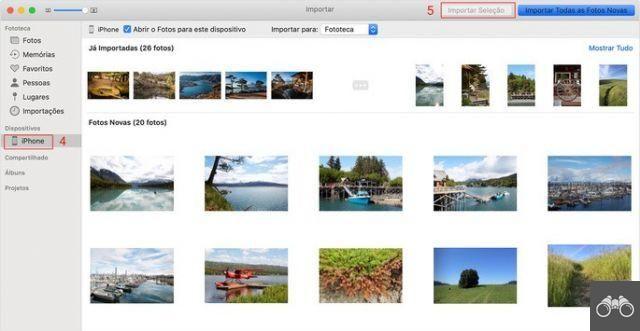
5. Cliquez maintenant sur les photos que vous souhaitez transférer, puis cliquez sur le importer la sélection.
Bon, maintenant, retirez simplement le câble ou la carte mémoire de l'ordinateur.
Et comment transférer des photos d'un PC ou d'un Mac vers un iPhone ?
Quiconque veut faire le contraire, c'est-à-dire envoyer des photos de l'ordinateur à l'iPhone, ne trouvera pas non plus cela difficile. Il y a au moins deux façons de le faire sans même avoir besoin de fils.
Via Photos iCloud
Comme nous l'avons déjà expliqué, iCloud Photos stocke les fichiers qui y sont stockés dans le cloud. Par conséquent, tous les appareils connectés au même identifiant Apple recevront automatiquement les mises à jour.
Par conséquent, lorsque vous utilisez le programme comme option pour enregistrer vos photos sur PC ou Mac, vous pouvez également les visualiser sur iPhone.
Via AirDrop (appareils Apple uniquement)
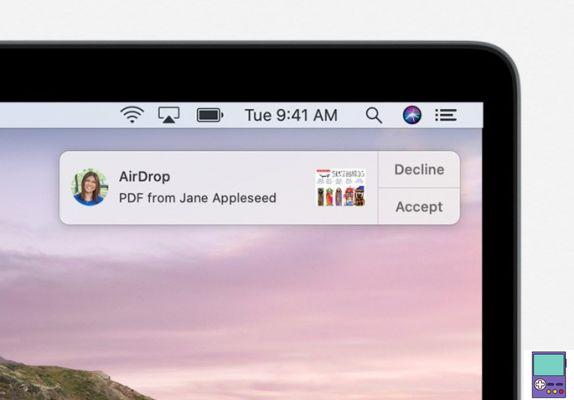
AirDrop est une fonctionnalité des appareils Apple qui vous permet de transférer des fichiers entre appareils via le réseau sans fil. Il suffit que les gadgets soient à moins de 9 mètres les uns des autres. Il est également nécessaire qu'ils aient activé les réseaux Wi-Fi et Bluetooth.
Ensuite, ouvrez simplement la photo que vous souhaitez télécharger et cliquez sur l'icône rectangle avec une flèche vers le haut. Choix parachutage parmi les options de partage, puis sélectionnez l'utilisateur vers lequel transférer.
La personne recevra une notification de la soumission. appuyez simplement sur Accepter pour démarrer le transfert.
recommande :
- Comment transférer des photos d'un mobile vers un PC via Wi-Fi, Bluetooth et USB